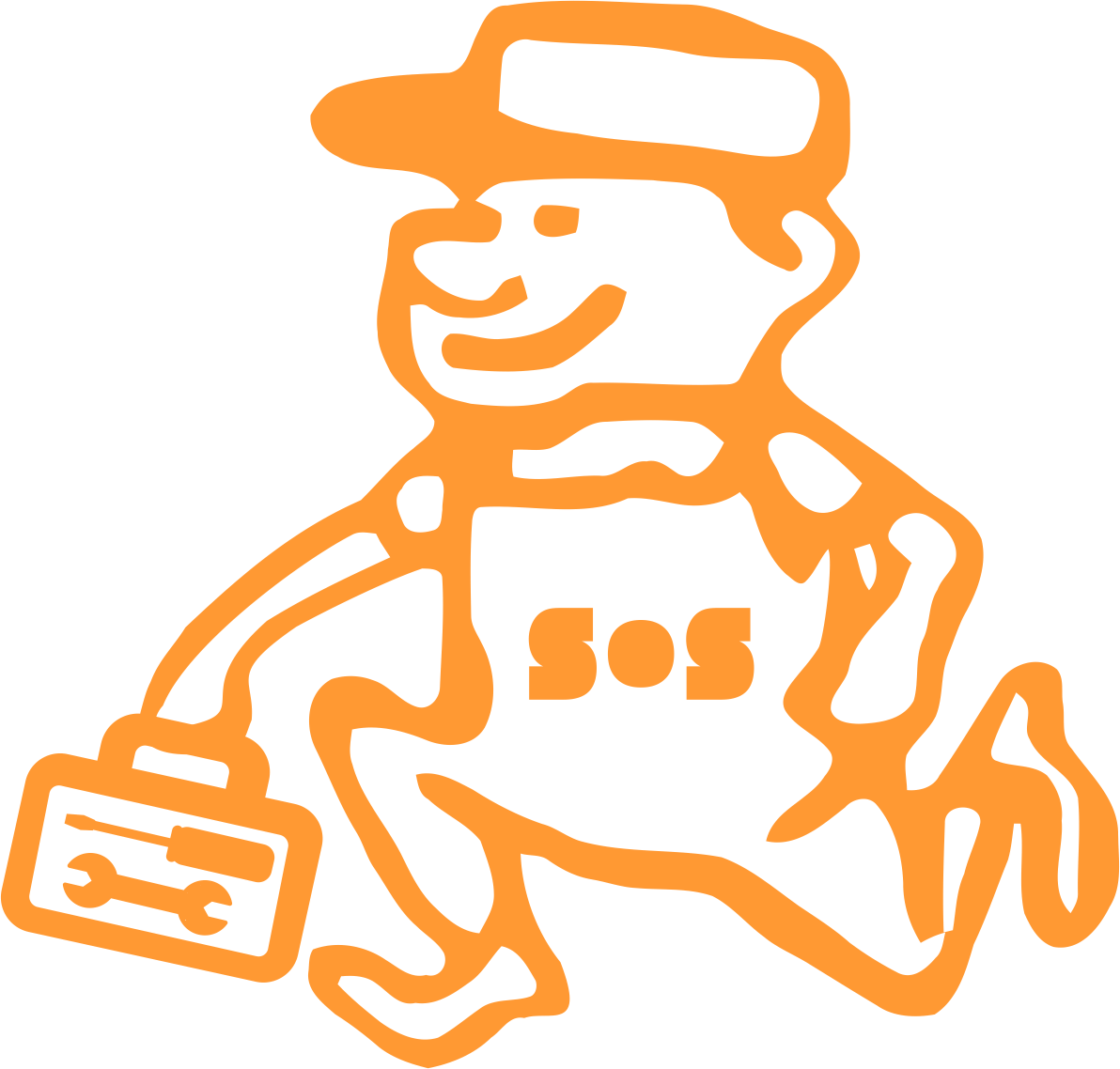- شعبه غرب تهران
- 021-44858609
مشکلات رایج کپی گرفتن چیست؟
|
اصلاح مشکل |
علل |
توضیح مشکل |
|
برخی از عملکردها را نمی توان با هم ترکیب کرد. برای دریافت اطلاعات دقیق تر به راهنمای کپی مراجعه کنید. |
عملکرد دیگری که برای ترکیب موجود در دسترس نیست در حال حاضر تنظیم شده است. |
عملکردها را نمی توان تنظیم کرد. Functions cannot be set |
|
برای کپی کردن تصویر اسکن شده کلید yes را فشار دهید. برای کنسل کردن این فرایند می توانید از کلید No استفاده کنید. |
تعداد صفحات اسکن شده به حداکثر مقدار خود رسیده است. |
کپی کردن در طول فرایند اسکن سند اصلی متوقف می شود. Copying stops during scanning of the originals. (The message “The number of originals exceeds the limits Will you print out stored originals?” appears.) |
|
برای کپی گرفتن از تصویر اسکن شده کلید yes را فشار دهید. برای لغو این فرآیند می توانید کلید NO را بفشارید. |
حافظه داخلی در دسترس نیست. |
کپی کردن در طول اسکن سند اصلی متوقف شده است.پیامی همچون فضای کاری کافی برای ذخیره سازی پرینت سند اصلی وجود ندارد. ظاهر می شود. Copying stops during scanning of the originals. (The message “Not enough Work Space to store originals Will you print out stored originals?” appears.) |
|
پیام «کارتریج سیاه جدید نصب کنید» به هنگام نبود تونر ظاهر می شود. می توانید تونر کارتریج را عوض کنید. |
تونری باقی نمانده است. |
تصویر کپی شده بسیار روشن است. Copied image is too light |
|
می توانید تراکم را به صورت دستی تیره تر کنید یا اینکه حالت تراکم خودکار را امتحان نمایید. |
تراکم کپی بسیار اندک است |
|
|
می توانید تراکم را به صورت دستی کمتر کنید یا حالت تراکم خودکار را امتحان نمایید. |
تراکم رنگی بر روی مقدار بسیار تیره تنظیم شده است. |
تصویر کپی شده بسیار تیره است. Copied image is too dark |
|
برای مسدود کردن نور خارجی، آن را به طور کامل پایین بیاورید. |
کاور اصلی یا فیدر خودکار سند به درستی پایین نیامده است. |
تصویر کپی شده لکه هایی دارد. Copied image has stains |
|
این موارد را تمیز کنید. |
شیشه اصلی، ناحیه اسکن کردن و راهنما لکه دار است. |
|
|
به صورت دستی تراکم را روشن تر کنید یا از حالت تراکم خودکار استفاده نمایید. |
تراکم کپی بر روی بسیار تیره تنظیم شده است. |
|
|
برای کپی گرفتن از سند اصلی شفاف، ورقه ای کاغذ سیاه، سفید را پشت سند اصلی قرار دهید. مطمئن شوید که کاغذ به اندازه کافی بزرگ است و می تواند سند اصلی را پوشش دهد. |
سند اصلی شفاف همچون صفحات شفاف یا کاغذ ردیابی مورد استفاده قرار گرفته است. |
|
|
زمانی که کاغذ در سینی بای پس قرار می گیرد اندازه آن را تنظیم کنید. |
واحد جداسازی در واحد Fuser کثیف است. |
تصویر کپی شده لکه دار است. Copied image has stains |
|
در حالیکه راهنمای کناری فیدر خودکار برگشتی سند را با عرضش تراز می کنید سند اصلی را جایگزین کنید تا به صورت صاف قرار بگیرد. |
سند اصلی از فید خودکار سند برگشتی به شکل کج ارسال شده است. |
تصویر کپی شده کج است. Copy image is skewed |
|
اندازه کاغذ کپی را با سند اصلی هماهنگ کنید یا اینکه نسبت کاهش را برای کاغذ کپی تنظیم نمایید. |
اندازه یا جهت کاغذ کپی و اندازه سند اصلی با هم هماهنگ نیست. نسبت کاهش به درستی تنظیم نشده است. |
بخشی از تصویر کپی شده از بین رفته است Copied image is partially missing |
|
پهنای حاشیه اتصال را برای پوشش کامل اصلی تنظیم کنید. |
حاشیه اتصال بسیار گسترده است. |
|
|
بخش خارج از ناحیه قابل پرینت را نمی توان کپی کرد. تابع Full image شما را قادر می سازد کل تصویر را با نسبت کاهش 95 الی 99 درصد کپی کنید. |
سند اصلی بزرگ تر از ناحیه قابل چاپ است. |
|
|
کاور اصلی یا فید خودکار برگشتی سند را پایین تر بیاوین تا سند اصلی با شیشه صفحه تماس داشته باشد. |
خلایی بین شیشه اصلی و سند اصلی وجود دارد. |
تصویر کپی شده تار است. Copied image is blurred |
|
کاغذ را با یک کاغذ خشک عوض کنید. |
کاغذ کپی مرطوب است. |
|
|
شارژر اصلی را تمیز کنید. |
شارژر اصلی لکه دار شده است. |
تصویر کپی شده در جهت افقی ناهمواری هایی دارد. Copied image has unevenness in the horizontal direction |
|
این موارد را تمیز کنید. به صفحه 112 یعنی نگهداری منظم دستگاه سری بزنید. |
ناحیه اسکن یا راهنما کثیف و لکه دار است. |
تصویر کپی شده دارای خطوط سیاه در جهت افقی است. Copied image has black streaks in the horizontal direction |
|
سر پرینت LED را تمیز کنید. |
سر پرینت LED لکه دار و کثیف است. |
تصویر کپی شده دارای رگه های سفید یا رگه های رنگی در جهت افقی است. Copied image has white streaks or color streaks in the horizontal direction |
|
برای کاغذ ضخیم، سمت پشتی را با انتخاب BACK برای نوع کاغذ، کپی کنید. برای کاغذ ساده، به کمک واحد دوبلکس خودکار،کپی دو طرفه بگیرید. اگر واحد دوبلکس خودکار نصب نشده است، سمت پشتی را با انتخاب RECYCLED PAPER برای نوع کاغذ کپی کنید. |
به خاطر ورقه خشک ناشی از رطوبت کم، ناهماهنگی در خروجی سمت پشتی کاغذ رخ داده است. |
زمانی که در حال کپی گرفتن از سینی بای پس هستید، ناحیه اطراف تصویر رنگی در تصاویری که در سمت پشتی کپی دوطرفه هستند لکه دار و کثیف می شود. When copying from the bypass tray, the area around a solid color image is slightly stained in images located on the back side of a 2-sided copy |
|
· حالت رنگی را به Full color تنظیم کنید. · شما می توانید معیارهایی را برای تعیین اینکه سند اصلی سیاه و سفید است یا رنگی تنظیم کنید. |
برخی از اسناد رنگی اصلی ممکن است در صورت وجود شرایط زیر به صورت سیاه و سفید چاپ شوند: · سند اصلی با ناحیه رنگی بسیار کم · سند اصلی با رنگ سیاه و سفید · سند اصلی با رنگ روشن |
سند اصلی رنگی حتی به هنگام انتخاب AUTO COLOR به صورت سیاه و سفید رنگی شده است. A color original is copied in black and white even if [AUTO COLOR] is selected for the color mode |
|
· حالت رنگ را بر روی Black تنظیم کنید. · شما می توانید معیارهایی را برای تعیین اینکه سند اصلی سیاه و سفید است یا رنگی تنظیم کنید. |
برخی از اسناد سیاه و سفید ممکن است در شرایط زیر رنگی چاپ شوند: · سند اصلی زرد رنگ · سند اصلی با بک گراند رنگی |
سند اصلی سیاه و سفید حتی زمانی که حالت رنگی AUTO COLOR انتخاب شده باشد به حالت رنگی چاپ می شود. A black-and-white original is copied in color even if [AUTO COLOR] is selected for the color mode |
انتخاب خودکار تنظیمات رنگ دستگاه به درستی انجام نشده است:
از جمله مهمترین مشکلات رایج کپی گرفتن تنظیمات رنگ می باشد که قبل از استفاده از دستگاه کپی حتماً باید به درستی تنظیم شود.|
بررسی |
راه حل |
|
آیا یکی از انواع نسخه های زیر را اسکن می کنید: هنگامی که سیاه سفید انتخاب نشده است: · آیا رنگ روی کاغذ وجود دارد؟ هنگامی که رنگ انتخاب نشده است: · آیا رنگ نسخه اصلی خیلی روشن است؟ · آیا رنگ نسخه اصلی خیلی تیره یا تقریبا سیاه است؟ · آیا قسمت کوچکی از نسخه اصلی رنگی است؟ |
هنگامی که تنظیمات رنگ دستگاه بر روی حالت اتوماتیک قرار داده شده باشد، هنگامی که کلید رنگ را فشار می دهید، دستگاه به صورت اتوماتیک سیاه سفید یا رنگی بودن نسخه اصلی را تشخیص می دهد. البته در صورتی که نسخه اصلی مشابه یکی از موارد سمت راست باشد، دستگاه به صورت اتوماتیک نتیجه درست را مشخص نمی کند. در این حالت باید تنظیمات رنگ دستگاه را به صورت دستی تعیین کنید. |
کپی دوطرفه انجام نمی شود
از جمله دیگر مشکلات رایج کپی گرفتن این است که کپی دو طرفه انجام نمی شود که در این صورت باید به شرح ذیل جهت رفع مشکل اقدام نمایید.|
بررسی |
راه حل |
|
آیا تنظیم نوع کاغذ سینی انتخاب شده نوع کاغذی را مشخص می کند که نمی تواند برای کپی دو طرفه استفاده شود؟ |
تنظیمات سینی را در صفحه اصلی بررسی کنید. سینی مورد نظر را انتخاب کنید و روی صفحه نمایش، کلید خصوصیات کاغذ را فشار دهید. اگر کادر تایید غیر فعال کردن کپی دوطرفه در صفحه تیک داشت، سینی نمی تواند برای پرینت دو طرفه استفاده شود. بنابراین نوع کاغذی را استفاده کنید که برای کپی دوطرفه قابل استفاده باشد. |
|
آیا اندازه خاص یا نوع خاصی از کاغذ استفاده می کنید؟ |
برای نوع کاغذ و سایز کاغذهایی که برای کپی دو طرفه قابل استفاده هستند اطلاعات مورد نیاز را کسب نمایید. |
|
آیا از تنظیمات کپی استفاده می کنید که اجازه کپی دو طرفه نمی دهد؟ |
کپی دوطرفه می تواند در صورت نیاز با سایر حالت ها ترکیب شود. هرچند برخی ترکیب ها قابل اجرا نیست. اگر ترکیبی غیرممکن انتخاب شده باشد، پیغامی روی صفحه نمایش لمسی ظاهر می شود. |
زمانی که چرخش کپی نیز عمل نمی کند موارد ذیل را بررسی نمایید
|
بررسی |
راه حل |
|
آیا نسبت کپی را به صورت دستی انتخاب کردید؟ |
دستگاه کپی از نسبت اتوماتیک استفاده می کند. |
|
آیا از تنظیمات کپی استفاده می کنید که اجازه چرخش کپی نمی دهد؟ |
کپی چرخشی می تواند در صورت نیاز با سایر تنظیمات دستگاه ترکیب شود اما بعضی ترکیبات امکان پذیر نیست. اگر ترکیبی غیرممکن انتخاب شده باشد، پیغامی روی صفحه نمایش لمسی ظاهر می شود. |
|
آیا تنظیمات چرخش کپی در تنظیمات دستگاه به صورت غیر فعال است؟ |
با طراح خود هماهنگ کنید. اگر شما طراح هستید، تنظیمات چرخش کپی را فعال کنید. |
بزرگ/ کوچک کردن عمل نمیکند
|
بررسی |
راه حل |
|
آیا تنظیمات نسخه اصلی، کاغذ و نسبت ها درست است؟ |
بررسی کنید ببینید سایز نسخه اصلی روی صفحه نمایش درست است. پس از آن، ببینید کاغذ درست انتخاب شده است. کلید نسبت را فشار دهید و سپس کلید تصویر اتوماتیک را فشار دهید. نسبت مناسب برای نسخه اصلی و کاغذ نمایان می شود. |
تصویر خیلی روشن یا خیلی تیره است
از جمله مشکلات رایج کپی گرفتن که خیلی از کاربران با آن درگیر هستند این است که کپی یا خیلی روشن می شود یا خیلی تیره . برای رفع این مشکل باید به صورت زیر عمل نمایید.|
بررسی |
راه حل |
|
آیا تصویر خیلی روشن است؟ |
حالت پرتودهی مناسب برای نسخه اصلی انتخاب کنید و سطح پرتودهی را به صورت دستی تنظیم کنید. |
|
آیا تصویر خیلی تیره است؟ |
|
|
آیا حالت پرتودهی برای نسخه اصلی به درستی انتخاب شده است؟ |
یکی از حالت های زیر را با توجه به نوع نسخه اصلی انتخاب کنید. (این حالت را می توانید در تنظیمات معمولی تنظیم کنید). کاراکترها: این حالت را برای نسخه های متن معمولی انتخاب کنید. متن/عکس چاپی این حالت، تعادلی مناسب برای نسخه های حاوی متن و تصویر پرینتی مانند کاتالوگ و مجله فراهم میکند. متن/تصویر این حالت، تعادلی مناسب بین نسخه های حاوی متن و عکس مانند نسخه های متن با عکس پیست شده بر روی آن را فراهم می کند. عکس چاپ شده این حالت برای کپی گرفتن از تصاویر چاپی مانند عکس های مجله یا کاتالوگ استفاده می شود. عکس این حالت را برای کپی گرفتن از عکس ها انتخاب کنید. نقشه این حالت برای کپی گرفتن از سایه روشن و متن های ریز در نقشه بهترین حالت است. نسخه های روشن این حالت را برای نسخه هایی که با مداد روشن نوشته شده است استفاده کنید. |
|
آیا کل کپی بیش از حد روشن است؟ |
پرتودهی کل کپی را به صورت زیر تغییر دهید: تغییر تنظیمات پیش فرض: حالت تنظیمات (نسخه Web) را انتخاب کنید. تغییر موقت تنظیمات: حالت معمولی را انتخاب کنید (تنظیمات را نمی توان در حالت آسان تغییر داد). در حالت های دیگر» تنظیمات کیفیت تصویر فوری، تنظیمات پیش فرض 2 را به 1 تغییر بدهید تا میزان پرتودهی کلی کاهش یابد یا به 3 تغییر دهید تا میزان پرتودهی کلی افزایش یابد. هنگامی که به صفحه اصلی باز می گردید، تنظیمات به صورت اتوماتیک مجددا راه اندازی می شود. |
رنگ ها خاموش هستند
|
بررسی |
راه حل |
|
آیا تنظیمات ثبت را انجام داده اید؟ |
· از طراح بپرسید تا تنظیمات ثبت را انجام دهید. · اگر رنگ ها خاموش هستند، کالیبراسیون اتوماتیک رنگ برای کپی را بعد از اتمام تنظیمات ثبت انجام دهید. اگر بعد از کالیبراسیون باز هم رنگ ها خاموش است، عمل کالیبراسیون را برای اصلاح نتیجه انجام دهید. |
قسمتی از تصویر حذف شده است
یکی از سوالات پر تکرار کاربران دستگاه کپی این است که قسمتی از تصویر در کپی حذف می شود و در این صورت چه باید کرد؟ این نیز مانند دیگر مشکلات رایج کپی گرفتن دارای راه حلی به شرح ذیل می باشد.
|
بررسی |
راه حل |
|
آیا نسبت درستی برای سایز نسخه اصلی و سایز کاغذ انتخاب شده است؟ |
از تنظیمات نسبت درست را انتخاب کنید. |
|
آیا سایز نسخه اصلی به صورت اینچ (AB) است؟ |
در هنگام کپی کردن نسخه اصلی با سایز براساس اینچ (AB)، سایز نسخه اصلی را به صورت دستی تنظیم کنید. |
کپی ها بی رنگ خارج می شوند
|
بررسی |
راه حل |
|
آیا کاغذ نسخه اصلی به درستی رو به بالا یا پایین قرار داده شده است؟ |
در هنگام استفاده از شیشه برای کپی کردن، نسخه اصلی باید رو به پایین باشد. در هنگام استفاده از فیدر نسخه اصلی، نسخه اصلی باید رو به بالا باشد. |
می خواهیم چند A4 را روی یک برگه A4 کپی کنیم
|
بررسی |
راه حل |
|
از N-up استفاده کنید. |
· N-up به شما اجازه می دهد تصاویر را کوچک کرده و بر روی یک کاغذ A4 هشت تصویر کپی گرفته شود. کلید N-up را فشار دهید. · در حالت معمولی، می توانید مرزها را نیز به کپی های N-up اضافه کنید. |